
1.Xbox控制台助手
win10自带的屏幕录制工具无需下载。 您可以通过快捷键Win+G快速打开它,然后直接录制。 录屏的同时还支持麦克风录音。
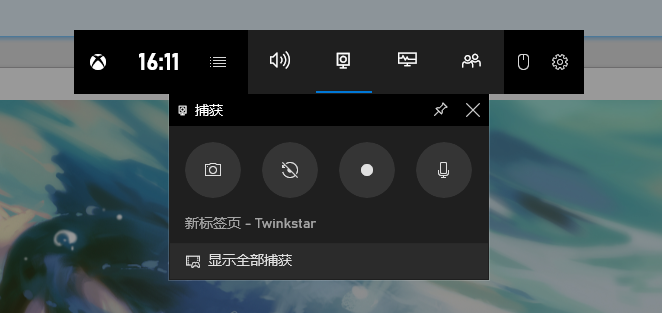
屏幕录制完成后,再次按Win+G,然后单击“显示所有捕获”以查看您用它录制的所有视频。
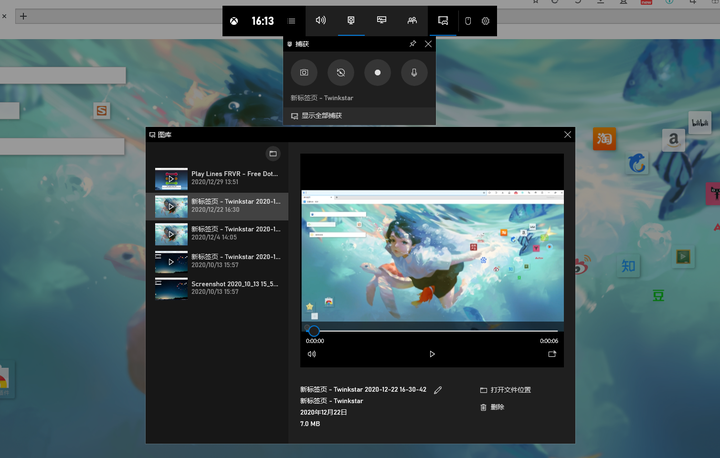
如果您以前没有使用过,按快捷键可能会没有反应。 在游戏设置中,开启【使用游戏栏录制游戏剪辑、截图和直播】功能,即可正常使用录屏功能。 如果下次需要录屏就用快捷键Win+G即可。
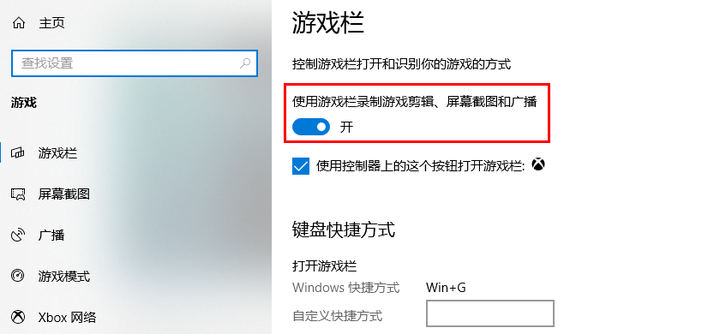
使用起来还是很方便的,但是在使用过程中有一些限制需要注意:第一,不能在桌面上使用,比如打开一个软件;第二,不能在桌面上使用。 其次,你无法选择屏幕录制区域的大小,这是根据你打开的软件决定的; 最后,录屏过程中不能切换软件,否则录屏会终止。

如果你每天只是录制一些简单的视频,就完全可以满足你了。
2. PPT屏幕录制
PPT中的隐藏功能,大多数电脑在使用时都安装了PPT,所以使用起来非常方便。
打开PPT或创建新的空白演示文稿,然后单击菜单栏上的[插入]选项卡。 您可以在最右侧的“媒体”工具组中看到【屏幕录制】按钮。

单击[屏幕录制],然后单击[选择区域]。 选择后,点击小红点即可开始录屏。 支持音频和鼠标指针录制。
选择区域时请注意,只能选择一次,无法调整。 如果要重新选择,需要再次点击【选择区域】。
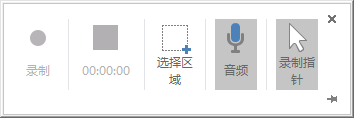

录制完成后,按Win+Shift+Q快捷键停止录制。 录制的视频将自动添加到 PPT 中。 然后单击[将媒体另存为...]将视频保存到您的计算机。 录制视频的清晰度也可以接受。
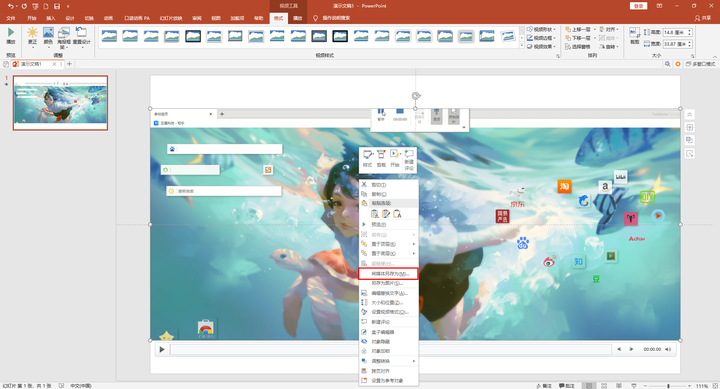
3.录屏
一款免费、无广告的在线录屏工具,无需下载、注册、登录即可直接录屏。
打开网站后非常简单。 点击录制后即可选择。 支持电脑桌面+摄像头录制和简单的电脑桌面录制。 只需选择并单击即可开始。
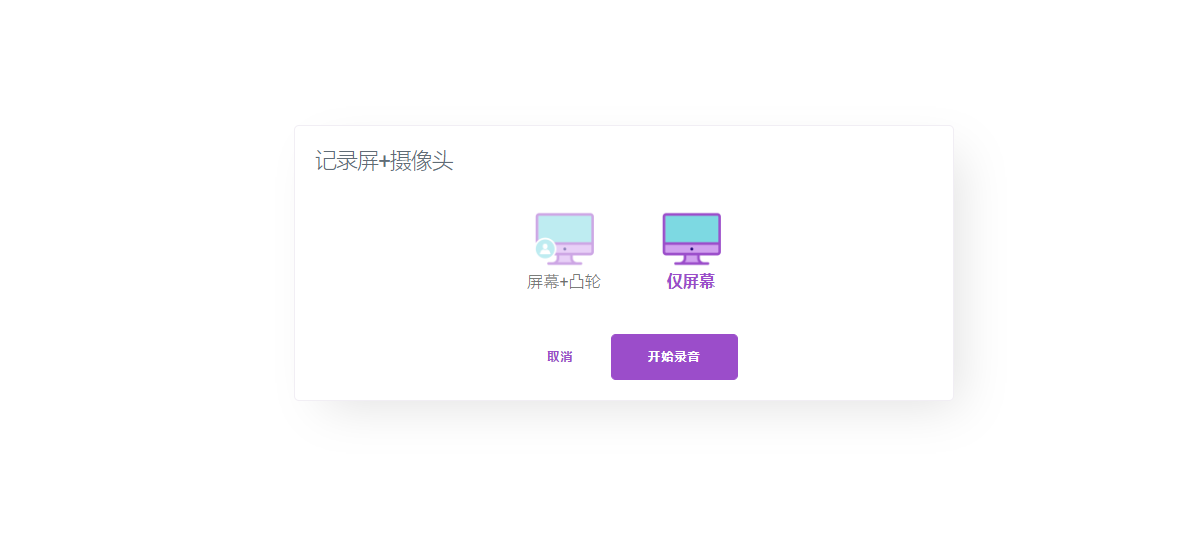
电脑屏幕录制有三种选择:全屏录制、应用程序窗口录制和某个网页录制。 不用说,全屏录制意味着你的任何操作都可以被录制。
应用程序窗口或网页记录的私密性较强。 比如我选择某个浏览器进行录制,那么我除了这个浏览器之外的所有操作都不会被录制,这就相当不错了。